word图片不能全部显示出来_word图片显示不全的解
导读:电脑知识电脑知识很多网友会遇到word图片不能全部显示出来,当我们在word文档中插入图片的时候,有的只显示一半有的只能显示一部分,那么遇到这种情况我们应该怎么来解决呢?其实这电脑技术yy频道电脑技术。

很多网友会遇到word图片不能全部显示出来,当我们在word文档中插入图片的时候,有的只显示一半有的只能显示一seo网站关键词优化部分,那么遇到这种情况我们应该怎么来解决呢?其实这些问题都能通过一些简单的设置来解决,今天就为大家分享这个word图片显示不全的解决方法,希望能够帮助到有需要的网友。
两种word图片显示不全的解决方法
方法一、通过段落设置来解决
1、首先打开需要进行设置的word文档;
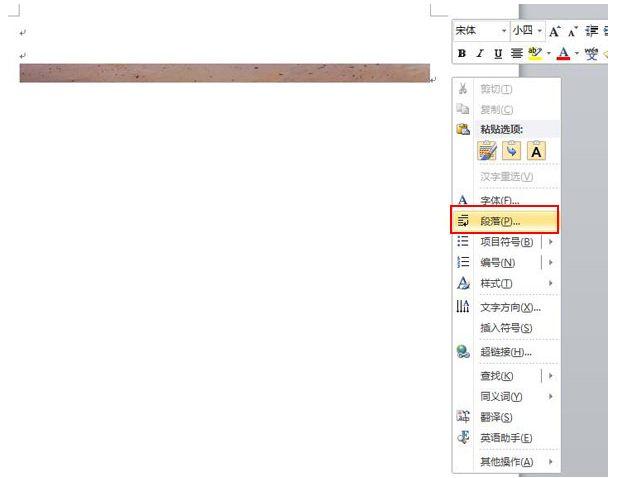
2、如上图所示,我们把鼠标光标定位到图片那一行的图片后面,接着我们点击鼠标右键,在弹出的右键菜单中点击“段落”;
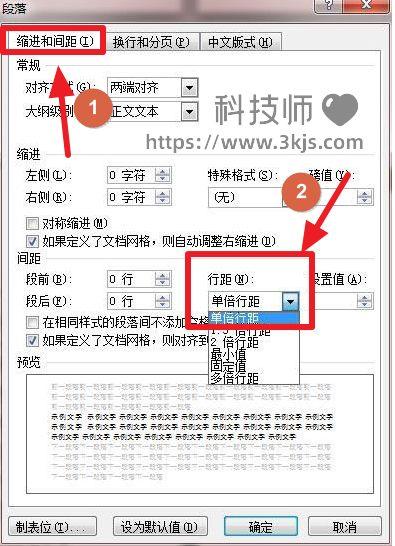
3、接下来就会进入上图所示的段落网站推广优化seo设置界面,我们点击图示标注1所示的“缩进和间距”,然后将图示标注2所示的行距设置为“单倍行距”,最后点击“确定”。
这样设置完成后,word文档中的图片就能完全显示出来了。word商标R怎么打(word输入商标的2种方法)
方法二、通过图片布局设置来解决
1、打开需要设置的word文档;
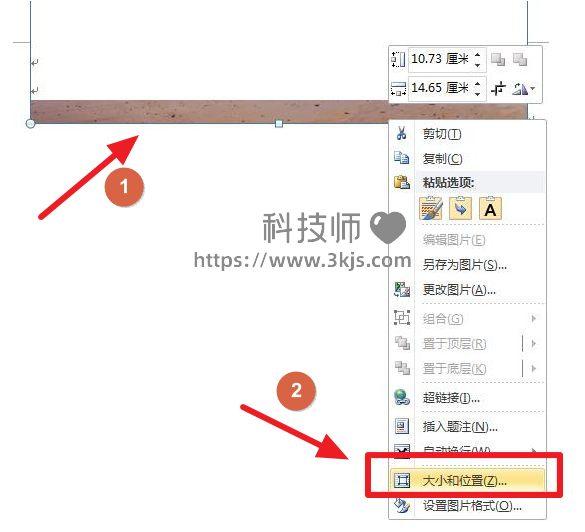
2、如上图所示,我们首先选中图片,然后点击鼠标右键,在弹出的邮件菜单中点击图示标注2所示的“大小和位置”;
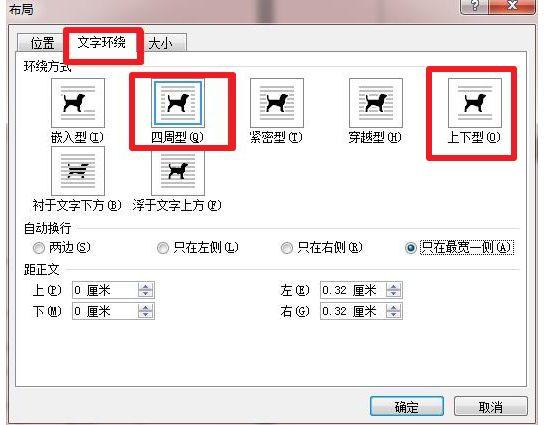
3、接着就会进入上图所示的布局设置界面,我们点击”文字环绕&个业网站建设公司#8221;选项卡,然后把环绕方式设置为四周型或是上下型号,自动换行选项也需要根据实际情况进行设置,最后点击确定即可让图片正常显示了。
word中的图片如何导出(word图片导出的方法)相关电脑技术yy频道电脑技术。声明: 本文由我的SEOUC技术文章主页发布于:2023-05-31 ,文章word图片不能全部显示出来_word图片显示不全的解主要讲述电脑知识,图片,word图片不能全部显示出来_word图片网站建设源码以及服务器配置搭建相关技术文章。转载请保留链接: https://www.seouc.com/article/news_13023.html
















